
افتراضيا، الملفات و "عشرات" لا يتم عرض في أي إصدار ويندوز، و "عشرات" كما لم تتفوق هذه القاعدة التي تمليها مايكروسوفت لضمان الأمن. لحسن الحظ، لمعرفة هذه المعلومات، فمن الضروري لتحقيق الحد الأدنى من الإجراءات التي سوف نقول أيضا.
تنسيقات الملفات العرض في ويندوز 10
سابقا، كان بدوره على الشاشة من امتدادات الملفات ممكنا إلا في اتجاه واحد، وإنما هو واحد إضافي ظهرت في ويندوز 10، وأكثر ملاءمة، وسهلة لتنفيذ الخيار. تنظر فيها بمزيد من التفصيل من خلال البدء مع ما هو مألوف بالفعل لكثير من المستخدمين.الأسلوب 1: معلمات "اكسبلورر"
حيث يتم تنفيذ جميع الأعمال مع الملفات والمجلدات الموجودة على أجهزة الكمبيوتر مع ويندوز في مدير الملفات مثبتة مسبقا - "اكسبلورر"، ثم يتم إدراج عرض ملحقات في ذلك، أو بالأحرى، في المعلمات من نوعه. لحل مهمتنا تحتاج إلى القيام بما يلي:
- في أي وسيلة مريحة، وفتح "جهاز الكمبيوتر" أو "موصل"، على سبيل المثال، وذلك باستخدام التسمية والتناظرية على شريط المهام في شريط المهام أو التناظرية في القائمة ابدأ، إذا قمت بإضافة سابقا بها.
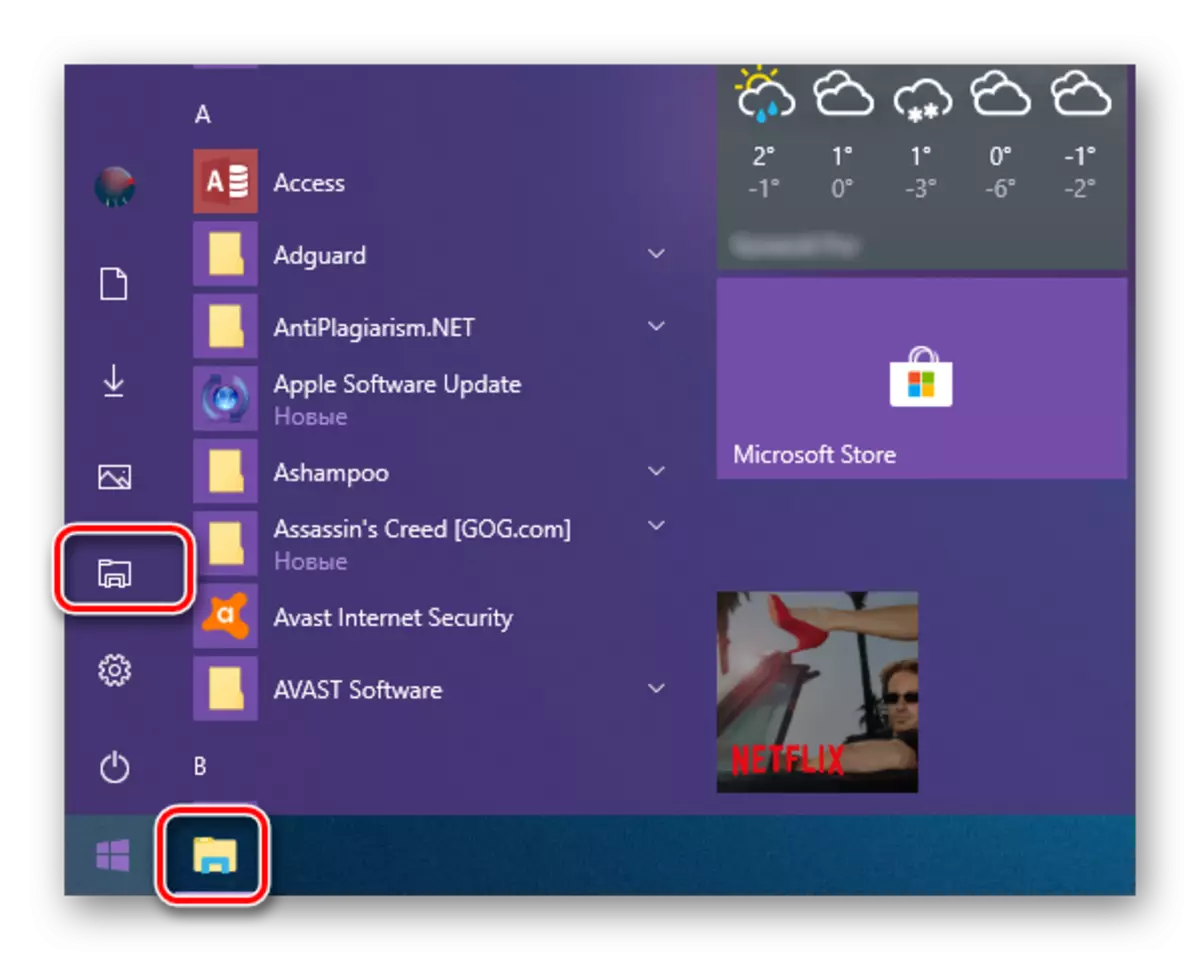
انظر أيضا: كيفية إنشاء "جهاز الكمبيوتر" التسمية على سطح المكتب
- انتقل إلى "عرض" علامة التبويب عن طريق الضغط على زر الماوس الأيسر (LKM) على نقش المناسب على مدير الملفات القمة.
- في قائمة الخيارات المتاحة، انقر على زر "معلمات".
- حدد العنصر متوفر فقط - "مجلد تغيير وخيارات البحث".
- في الإطار المعلمات مجلد، والتي سوف تكون مفتوحة، انتقل إلى علامة التبويب عرض.
- انتقل إلى الجزء السفلي من قائمة "معلمات إضافية" المتاحة وإزالة مربع مقابل "إخفاء ملحقات الملفات المسجلة" البند.
- وبعد القيام بذلك، انقر فوق "تطبيق"، ثم "OK" بحيث التغييرات التي دخلت حيز النفاذ.
- من هذه النقطة، سترى صيغ جميع الملفات التي يتم تخزينها على جهاز الكمبيوتر المكتبي أو المحمول ومحركات الأقراص الصلبة الخارجية المتصلة به.
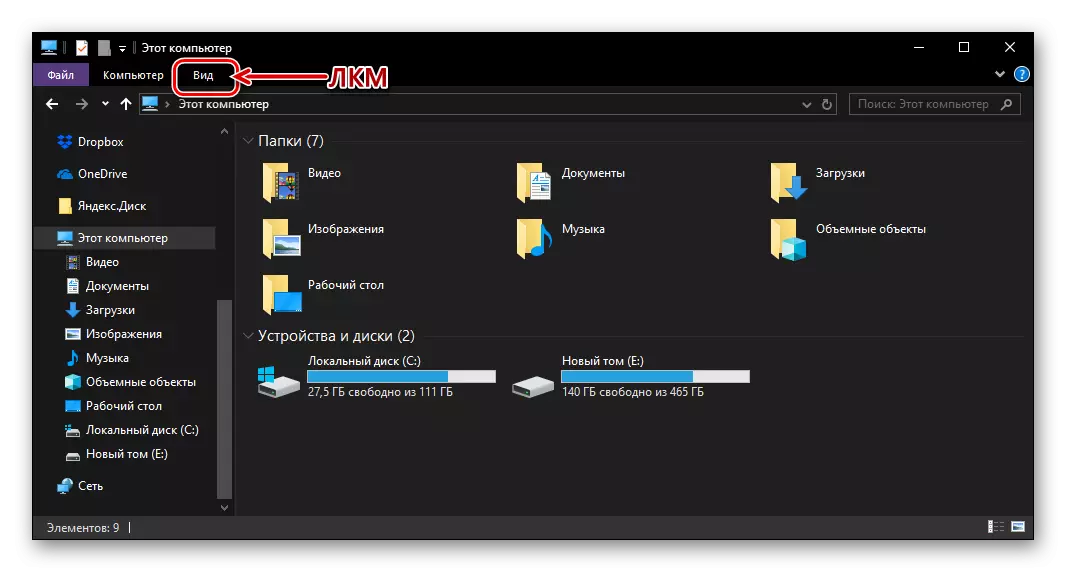
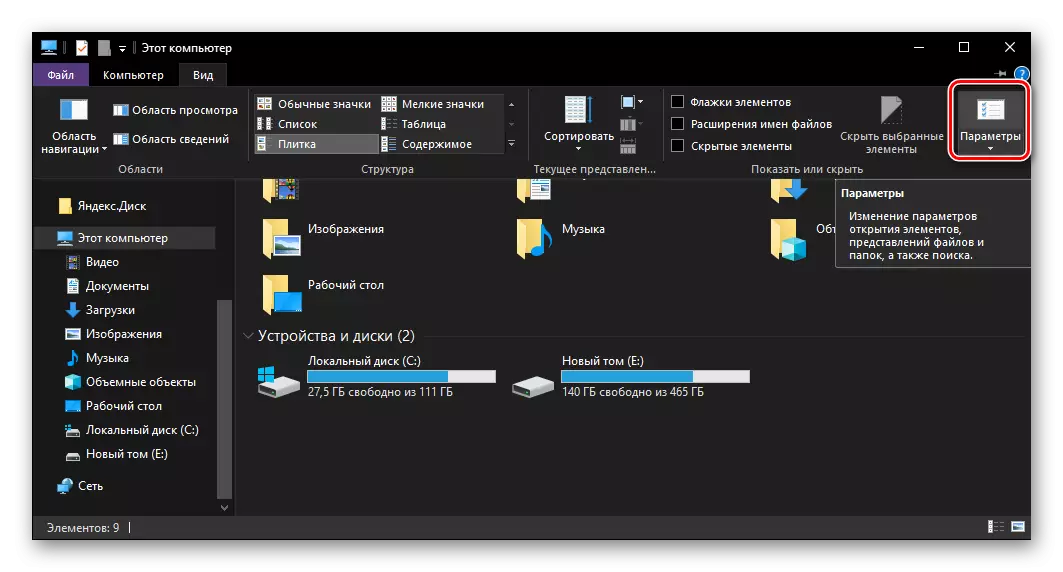

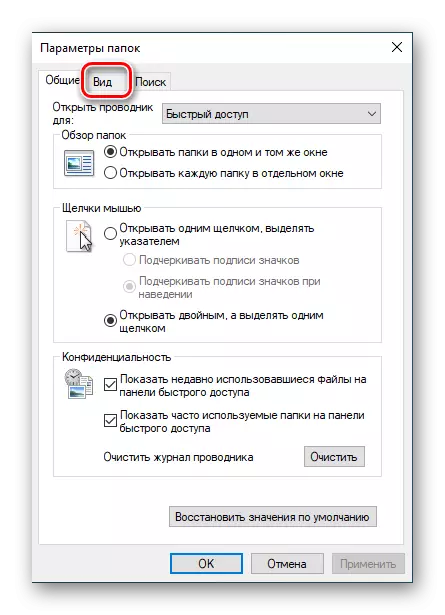

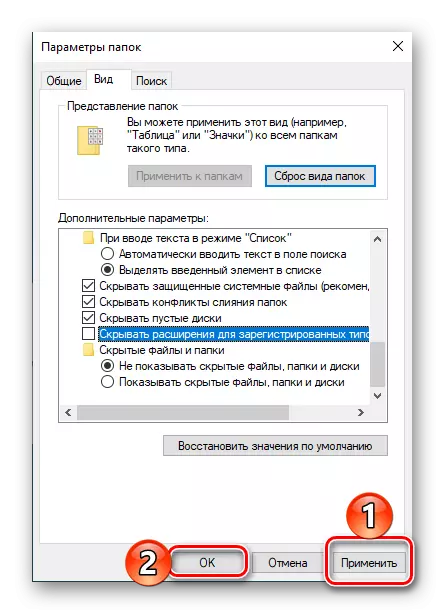
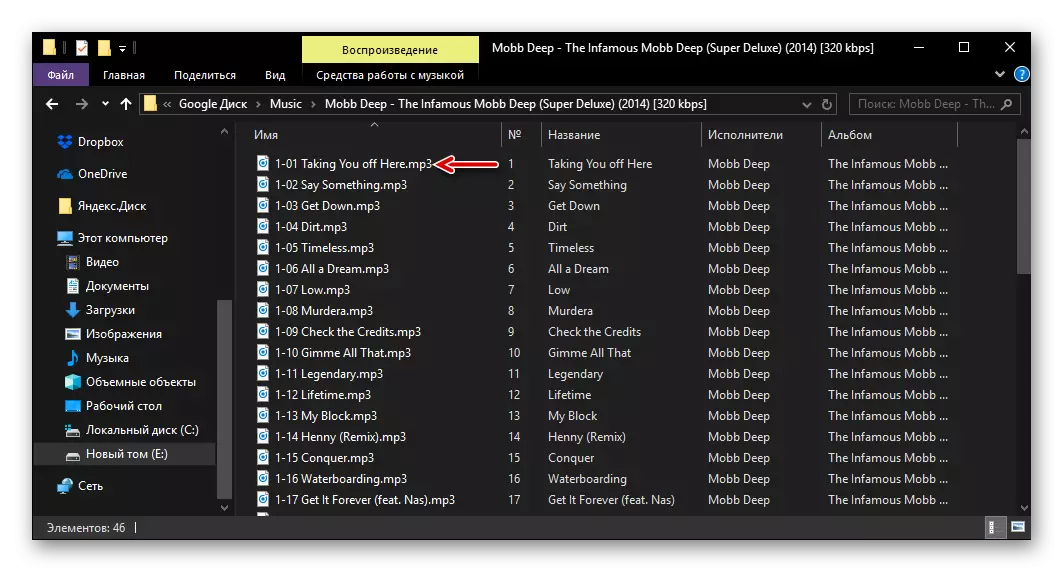
هذا سهل للغاية لتمكين عرض ملحقات الملفات في نظام التشغيل Windows 10، على الأقل إذا تم تسجيلها في النظام. وبالمثل، وهذا هو الحال في الإصدارات السابقة من نظام التشغيل من مايكروسوفت (فقط فوق علامة التبويب المطلوبة من "اكسبلورر" يسمى "الخدمة"، وليس "وجهة نظر"). في الوقت نفسه، هناك واحد آخر، حتى طريقة أبسط.
الطريقة 2: علامة التبويب "عرض" في "Explorer"
تنفيذ الإجراءات المذكورة أعلاه، وربما كنت قد لاحظت أن المعلمة أن المصالح لنا هي المسؤولة عن الرؤية من صيغ الملفات بشكل مباشر على لوحة "اكسبلورر"، وهذا يعني أنه ليس من الضروري تفعيلها لتنشيطه. يكفي فقط فتح علامة التبويب "عرض" وعنه، في شريط الأدوات "إظهار أو إخفاء"، قم بتثبيت علامة اختيار أمام عنصر توسيع اسم الملف.
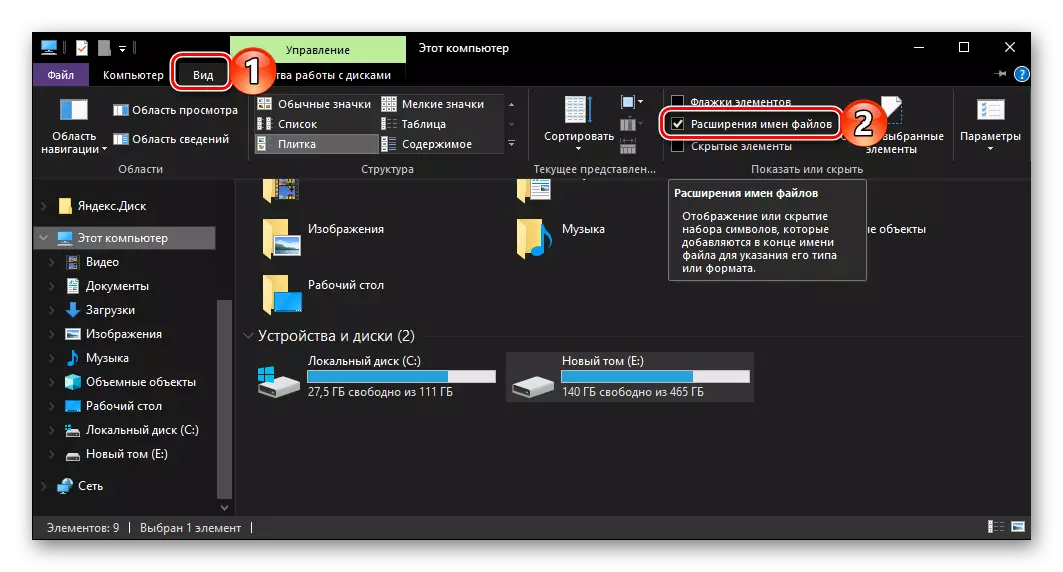
استنتاج
الآن تعرف كيفية تمكين ملحقات الملفات في نظام التشغيل Windows Windows 10، وطرقتين متاحة لك في الاختيار. يمكن أن يسمى أول واحد التقليدية، حيث يتم تحقيقه في جميع إصدارات نظام التشغيل، والثاني هو متواضع للغاية، ولكن لا يزال الابتكار المريح ل "العشرات". نأمل أن يكون دليلنا الصغير مفيدا لك.
